PPT2019怎么制作U形弯道图标
![]() admin2023-05-11【电脑办公】浏览:351
admin2023-05-11【电脑办公】浏览:351
ppt中想要设计一款U形图标,利用圆角矩形和环形,结合布尔运算即可制作出,下面我们就来看看详细的教程。

office 2019 专业增强版激活版 v19.0 (附离线安装包+安装激活教程)
类型:办公软件大小:11.4MB语言:简体中文时间:2018-08-24查看详情
1、插入圆角矩形。如图:
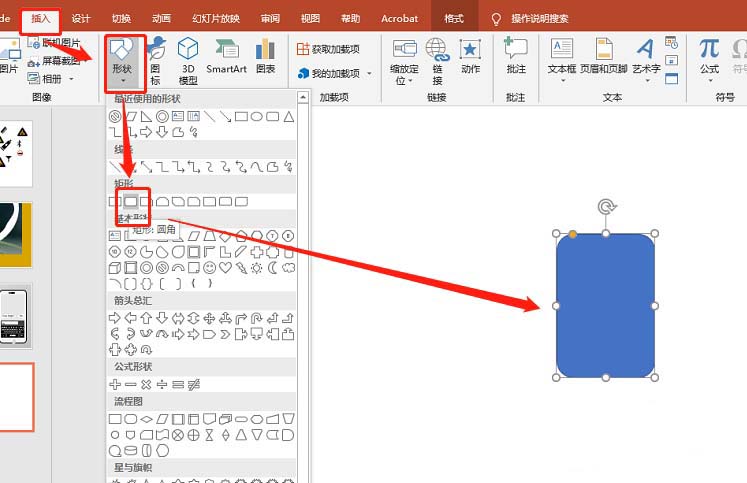
2、圆角矩形弧度调至最大。如图:
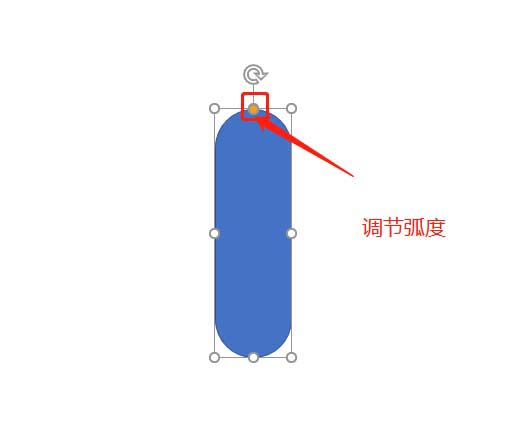
3、复制一个圆角矩形。如图:
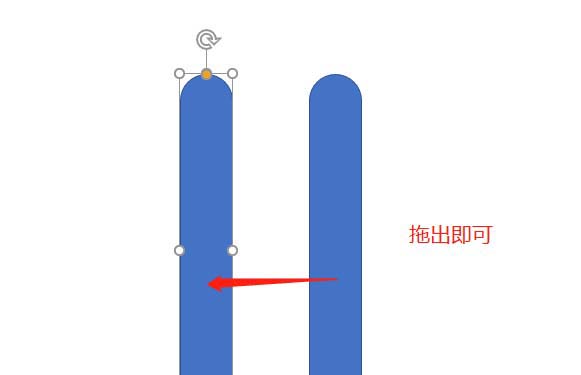
4、插入圆环。如图:

5、调节圆环,并与矩形对齐。如图:
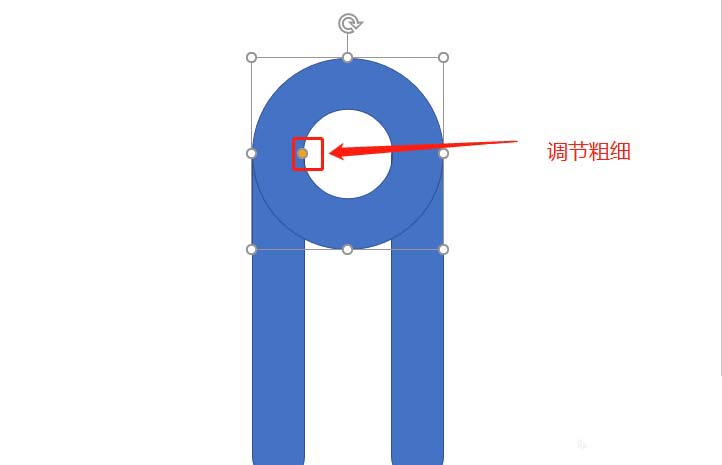
6、拆分图形。如图:
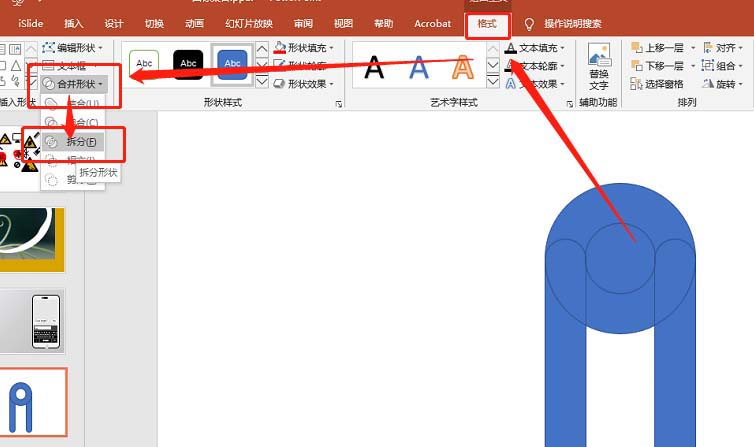
7、删除多余项。结合。如图:
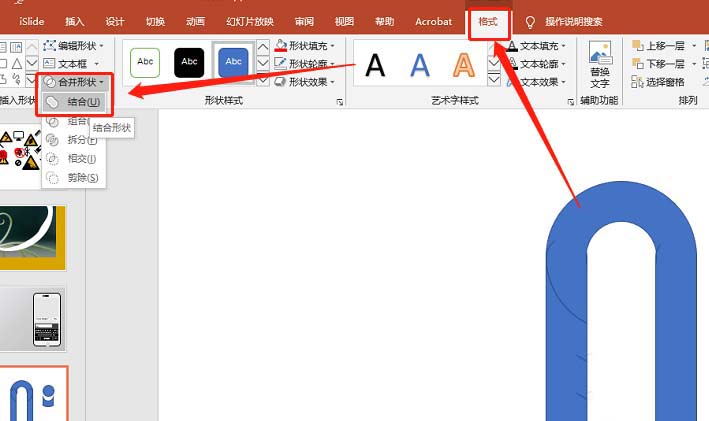
8、设定格式。如图:
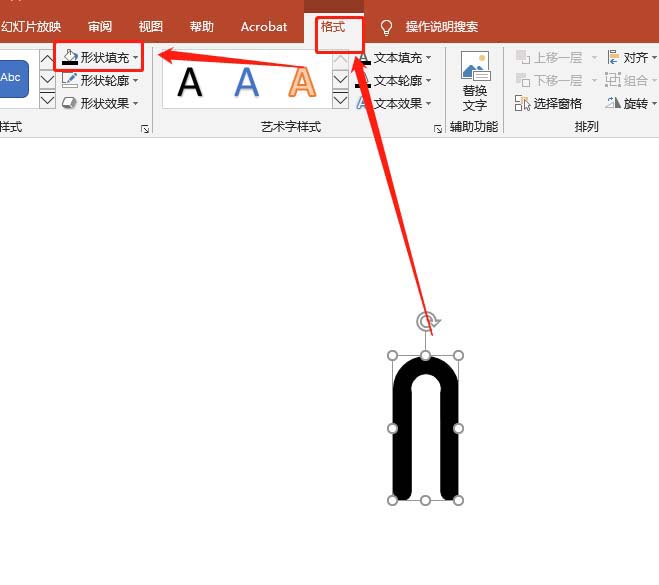
总结:
1.插入基本图形。
2.拆分图形。
3.结合图形,并设定格式即可。
以上就是pptU型图标的画法,希望大家喜欢,请继续关注脚本之家。
相关推荐:
PPT怎么设计简洁的信封UI图标?
PPT2016怎么设计U型多步骤流程图示?
ppt怎么绘制减速慢行的警示牌标志?
上一篇:win10系统falsh卸载教程
相关文章
- 关闭电脑弹窗:3招终结广告流氓,亲测有效
- CPU IPC性能科普:揭秘处理器IPC性能的含义
- ipad突然黑屏开不了机怎么解决 ipad突然黑屏开不了机怎么办
- Matlab R2018b激活与使用详解:轻松掌握编程工具
- 电脑关机后CPU风扇仍在转动揭秘解决方法
- 无线路由器与光猫的区别:功能差异及用途解析
- 2022年最新笔记本cpu天梯图 笔记本电脑处理器排行榜最新2022
- 一触即发一键U盘启动与开机进BIOS快捷键查询
- 重装win10卡在设置界面 win10重装后卡在设置界面
- excel怎么快速转成图片 excel快速转成图片方法 图片怎么转excel表格 高手都是这样做的
- 右键没有nvidia控制面板 为什么右键没有nvidia控制面板

热评文章
企业微信分屏老师能看到吗 企业微信切屏老师能看见吗
excel如何批量输入求和公式 excel批量输入求
罗技驱动win7能用吗 罗技鼠标支持win7系统吗
打印机驱动卸载干净教程 打印机驱动怎样卸载干净
显卡驱动更新小技巧,让你的电脑运行更稳定
手机系统声音不起眼,但很重要 手机系统声音有的,但